Die zehn wichtigsten Linux-Befehle für Netzwerk und Internet. Damit finden Linux-Einsteiger und Umsteiger von Windows schnell die wichtigsten Informationen über die Konfiguration ihres Netzwerkzugangs und testen ihre Internetverbindung. Bequem von der Kommandozeile aus. Auf jedem Linux-System. [...]
5. PING: NETZWERKVERBINDUNG PRÜFEN
Zu den Klassikern der Netzwerkbefehle unter Linux (und auch Windows) gehört ping (Paket Internet Groper). Dieser Befehl gehört zum Internet Control Message Protocol (ICMP). ICMP wird für die Übertragung von kurzen Nachrichten verwendet, in erster Linie handelt es sich dabei um Status- und Fehlerinformationen.
Ping geben Sie ein, wenn Sie schnell prüfen wollen, a) ob Ihr Rechner überhaupt eine Verbindung zum Internet herstellen kann. Und b) Sie überprüfen damit die Verfügbarkeit einer Webseite. Diese Anfrage nennt man Echo Request. Der angepingte Host antwortet, wenn er erreichbar ist, mit einem Echo Reply. Wenn die Verbindung einwandfrei funktioniert, sollten Sie eine Ausgabe bekommen, die anzeigt, ob von der angepingten Website Datenpakete als Antwort erhalten wurden.
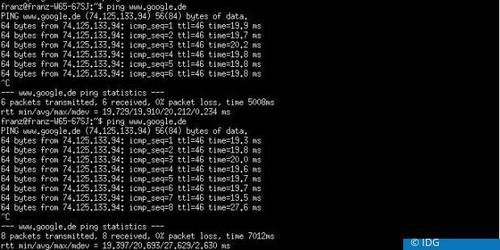
Zu a) Netzwerkverbindung prüfen
Geben Sie ping und die URL einer bekannten Webseite ein, von der Sie annehmen dürfen, dass sie verfügbar ist. Zum Beispiel ping www.google.de. Der Befehl Ping schickt dann so genannte ICMP-Echo-Request-Pakete an die besagte Internatadresse. Sofern die Verbindung zum Internet funktioniert, liefert Ihnen die Ausgabe die IP-Adresse zur URL. Und Sie sehen, wie Sie Datenpakete (ICMP-Echo-Response-Paketen) von der angepingten Webseite empfangen und wie lange diese benötigen. Außerdem sehen Sie, ob Pakete verloren gehen. Mit STRG+C brechen Sie die fortlaufende Ausgabe ab.
Die Angabe „Zeit/time“ in der Ausgabe des Ping-Befehls sagt, wie lange die 32 Bytes großen Datenpakete und deren Antwort benötigen. Je kleiner die Zahl, desto besser. TTL (Time-To-Live) gibt die Anzahl der Zwischenstationen (Hops) an, die das Datenpaket zwischen Absender und Empfänger benötigt. Dieser Wert wird immer um 1 pro Router/Gerät reduziert, wobei ein Wert wie 64 zum Start vorgegeben ist. Die Ping-Statistik sollte keine verlorenen Datenpakate aufweisen. Sind die Antwortzeiten okay und gehen keine Pakete verloren, dann passt alles.
Funktioniert ping dagegen nicht oder es kommt die Meldung „unknown host“ oder eine Zeitüberschreitung, dann stimmt etwas mit ihrer Internetverbindung nicht oder die angepingte Website ist nicht verfügbar.
In diesem Fall sollten Sie prüfen, ob Sie Ihr Gateway anpingen können. Die Adresse des Gateways ermitteln Sie mit dem route- beziehungsweise netstat-Befehl (siehe unten). Wenn das Anpingen des Gateways auch nicht klappt, so haben Sie keine Verbindung von Client zum Gateway. Prüfen sie also die Verkabelung beziehungsweise ob eine WLAN-Verbindung zum Router besteht und ob die Konfigurationen ihrer Clientrechner und des Gateways in Ordnung sind.
Antwortet aber das Gateway, dann könnte vielleicht die Namensauflösung nicht funktionieren. Oder aber die angepingte Webseite ist offline. Probieren Sie dann eine andere bekannte Webseite aus.
Sie können mit ping auch Ihren lokalen Host prüfen indem Sie die Loopback-Adresse anpingen: ping localhost oder ping 127.0.0.1. Kommt daraufhin die korrekte Antwort, ist IP auf dem Host einwandfrei installiert, was eine Voraussetzung für eine funktionierende Internetverbindung ist. Das Testen des Loopback garantiert aber noch nicht, dass Sie auch ins Internet können, weil durch den Ping auf localhost beispielsweise keine Aussage über Ihr Gateway getroffen wird. Pingen Sie dafür wieder die IP-Adresse Ihres Gateways an. Ist dieses erreichbar, funktioniert zumindest die Verbindung zwischen PC und Gateway.
Standardmäßig liefert ping auf einem Linuxsystem eine fortlaufende Ausgabe, die Sie mit STRG+C abbrechen können (auf Windows-Rechnern wird nach vier Zeilen abgebrochen). Indem Sie bei ping den Zusatz „–c 3“ anfügen, liefert die Ausgabe nur drei Zeilen. Sie sparen sich dann das Abbrechen der Ausgabe mit STRG+c.
b) Verfügbarkeit einer Webseite prüfen
Funktioniert genauso wie a.
SCHNELLER ROUTERCHECK MIT PING
Aber auch innerhalb Ihres eigenen Netzwerks können Sie den Ping-Befehl verwenden. Pingen Sie beispielsweise die IP-Adresse Ihres Routers an (die Fritzbox beispielsweise verwendet 192.168.178.1 als Adresse) um sicher zu stellen, ob Sie den Router von Ihrem Rechner aus überhaupt erreichen können. Bei einer Fritzbox würde der Befehl also lauten: ping 192.168.178.1. Das ist einer der grundlegenden Tests zum Prüfen Ihrer LAN-Verbindung überhaupt. Auf die gleiche Weise testen Sie auch die Erreichbarkeit anderer PCs in Ihrem Netzwerk, indem Sie deren IP-Adresse anpingen.
6. TRACEROUTE: WELCHEN WEG NIMMT DAS DATENPAKET?
Mit dem Befehl traceroute (unter Windows heißt der Befehl tracert) verfolgen Sie den Weg eines IP-Datenpakets von Ihrem Linux-Rechner zu der Zieladresse. Zum Beispiel: traceroute www.pcwelt.de. Sie sehen die Adresse Ihres Gateways, alle Zwischenstationen (die „Hops“) und schließlich die IP-Adresse des Zielrechners/-Servers. Sie erfahren zudem, wieviel Zeit das Datenpaket von einer Station zur nächsten benötigt. Traceroute kann sowohl mit einer IP-Adresse als auch mit einem Hostnamen genutzt werden. Zu Hostnamen gibt Tracert die IP-Adresse an.
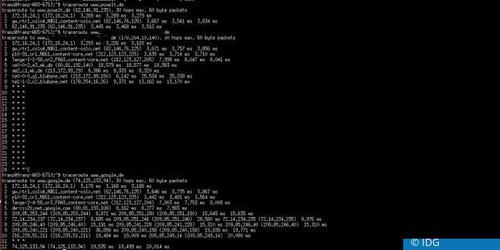
7. ARP: MAC-ADRESSEN UND IP-ADRESSEN ANZEIGEN
Jeder Netzwerkcontroller hat eine einmalige unverwechselbare und nicht veränderbare Mac-Adresse (Media Access Control), die für die Adressierung der Datenpakete im Internet unverzichtbar ist – die Mac-Adresse ist somit die physische Adresse Ihrer Netzwerkkarte, die sich in der Regel in einem festen EEPROM-Speicher auf der Netzwerkkarte beziehungsweise beim Onboard-LAN-Adapter im Bios-Chip befindet. Die Mac-Adressen werden zentral verwaltet, jede Adresse besteht aus zwölf hexadezimalen Ziffern.
Die hinlänglich bekannten IP-Adressen, die zunächst einmal für die Adressierung der Datenpakete verantwortlich sind, werden auf die Mac-Adressen abgebildet. Bei jeder Internetkommunikation muss also die zu einer IP-Adresse gehörige Mac-Adresse gesucht werden. Dafür ist das Adress Resolution Procotol ARP zuständig.
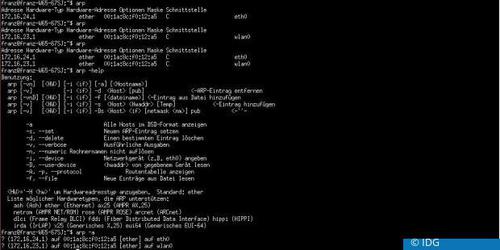
Im so genannten ARP-Cache (Adress Resolution Protocol) werden IP-Adressen gespeichert, die bereits in Mac-Adressen aufgelöst wurden. Wird ARP hier nicht fündig, wird eine Rundsendung (Broadcast) an alle im Netzwerk erreichbaren Rechner verschickt, um die Mac-Adresse zur angefragten IP-Adresse zu ermitteln. Das Gerät, zu dem die gesuchte IP-Adresse gehört, antwortet und schickt seine Mac-Adresse. Darauf trägt ARP im anfragenden Rechner die IP-Adresse in den ARP-Cache ein, alle Anfragen an diesen Rechner werden nun direkt zugestellt. Nach einem Neustart werden alle ARP-Einträge gelöscht.
Mit der Eingabe von ARP ermitteln Sie die Mac-Adresse Ihrer Ethernet- und WLAN-Netzwerkschnittstelle. Außerdem sehen Sie, welche (veränderbare) IP-Adresse der (unveränderbaren) Mac-Adresse zugeordnet ist. Mit arp –a lassen Sie sich die gesamte Adress-Tabelle anzeigen.
ARP lässt sich auch mit diversen Optionen verwenden. Damit können Sie dann die automatisiert erstellten Einträge der Adressumwandlungstabelle manuell verändern.
8. NETSTAT: GEÖFFNETE NETZWERKVERBINDUNGEN ANZEIGEN
Mit netstat lassen Sie sich anzeigen, welche Netzwerkverbindungen auf Ihrem lokalen Rechner offen sind. Mit netstat –a sehen Sie alle aktiven und nicht aktiven Socketverbindungen. Netstat –l zeigt nur die aktiven Sockets an. Netstat –r zeigt die aktuelle Routing-Tabelle an; Sie sehen also zum Beispiel die IP-Adresse des Gateways (also beispielsweise die von Ihrer Fritzbox). Wenn Sie noch ein -n (numeric) dahinter setzen, dann wird nicht der Rechnername, also zum Beispiel fritz.box, sondern dessen IP-Adresse angezeigt.
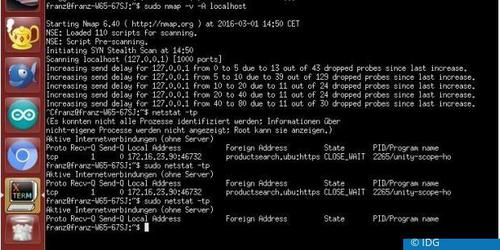
Wenn Sie wissen wollen, wohin die offenen Ports ihre Daten schicken, dann geben Sie netstat –tp ein. Unter „Foreign Address“ sehen Sie die Ziele der Datenpakete. In dem obigen Screenshot haben wir die Online-Produktsuche unseres Ubuntu-Notebooks von Tuxedo abgeschaltet, nachdem uns netstat angezeigt hatte, dass diese noch läuft.
9. ROUTE: IP-ADRESSE DES GATEWAYS ANZEIGEN
Der Befehl Route beziehungsweise route -n (hier werden numerische Rechnernamen nicht aufgelöst, sondern als IP-Adressen angezeigt) zeigt die Routing-Tabelle Ihres Rechners an. Damit ermitteln Sie die IP-Adressen der Gateways. Das „G“ in der Zeile markiert das Gateway, also zum Beispiel die Fritzbox. Das „U“ zeigt an, dass die Route aktiv ist.
Zudem können Sie mit route die Routingtabelle manuell verändern.
10. NSLOOKUP: IP-ADRESSE ZU DOMAINNAMEN ANZEIGEN
Mit nslookup ermitteln Sie die IP-Adressen zu Domainnamen. Mit nslookup können Sie manuell eine Anfrage an einen Nameserver schicken, um einen Hostnamen aufzulösen.
Extra-Tipp: Der Linuxbefehl Host liefert zu einem Domainnamen ebenfalls die IP-Adresse.
UND NOCH EIN TIPP: LINUX-SHELL BASH FÜR WINDOWS 10 AUSPROBIEREN
Microsoft hat wie auf der Build 2016 angekündigt die Linux-Shell Bash für Windows veröffentlicht. Die Linux-Shell kann in der Windows 10 Insider Preview Build 14316 mit dem Windows Subsystem for Linux (WSL) von Fast-Ring-Testern ausprobiert werden. Die in Windows 10 Preview eingebaute Shell stammt von Canonical. Dabei handelt es sich um die Standard-Shell von Ubuntu.
*Hans-Christian Dirscherl spezialisierte sich bei der PC-WELT auf Business-IT und baute den Bereich Auto & Technik auf










Be the first to comment